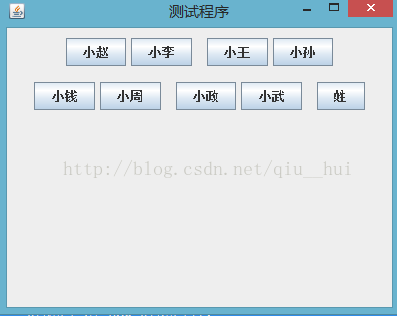如何使用JPanel中间容器
package test3;
//这段程序代码主要是展示如何使用JPanel中间容器
import javax.swing.*;
import java.awt.*;
import java.awt.event.*;
public class test3
{
static final int WIDTH=300;
static final int HEIGHT=150;
public static void main(String[] args)
{
JFrame jf=new JFrame("测试程序");
jf.setLayout(new BorderLayout());
jf.setSize(WIDTH,HEIGHT);
jf.setDefaultCloseOperation(JFrame.EXIT_ON_CLOSE);
jf.setVisible(true);
JPanel contentPane=new JPanel();//创建六个中间容器,并且将contentPane放到顶层容器内
JPanel p1=new JPanel();
JPanel p2=new JPanel();
JPanel p3=new JPanel();
JPanel p4=new JPanel();
JPanel p5=new JPanel();
jf.setContentPane(contentPane);
JButton b1=new JButton("小赵");//创建九个普通按钮组件,将p1到p5五个面板设置为流布局。
JButton b2=new JButton("小李");
JButton b3=new JButton("小王");
JButton b4=new JButton("小孙");
JButton b5=new JButton("小钱");
JButton b6=new JButton("小周");
JButton b7=new JButton("小政");
JButton b8=new JButton("小武");
JButton b9=new JButton("姓");
FlowLayout fl=new FlowLayout();
FlowLayout fl1=new FlowLayout();
FlowLayout fl2=new FlowLayout();
FlowLayout fl3=new FlowLayout();
FlowLayout fl4=new FlowLayout();
p1.setLayout(fl);
p2.setLayout(fl1);
p3.setLayout(fl2);
p4.setLayout(fl3);
p5.setLayout(fl4);
p1.add(b1); //将b1、b2加到p1中,将b3、b4加到p2中,将b5、b6加到p3中,将b7、b8加到p4中,将b9加到p5中
p1.add(b2);
p2.add(b3);
p2.add(b4);
p3.add(b5);
p3.add(b6);
p4.add(b7);
p4.add(b8);
p5.add(b9);
contentPane.add(p1,"North");//将p1到p5五个面板按照BorderLayout布局方式放置到contentPane面板中
contentPane.add(p2,"South");
contentPane.add(p3,"East");
contentPane.add(p4,"West");
contentPane.add(p5,"Center");
}
}